Android 휴대전화를 초기화해야 하는 이유는 여러 가지가 있습니다. 일부 문제를 해결하기 위해 새로운 시작을 원할 수도 있습니다. 또는 휴대전화를 판매하고 청소해야 할 수도 있습니다. 이유가 무엇이든 좋은 소식은 Android 기기에서 공장 초기화를 수행하는 것이 쉬운 작업이라는 것입니다.
일부 문제를 해결하기 위해 공장 초기화만 수행하는 경우 중요한 정보 백업. 이렇게 하면 계속 사용하려는 파일이 손실되지 않습니다. 중요한 정보가 사라지면 복구가 불가능할 수 있으므로 백업을 만드는 데 시간을 할애하는 것이 가장 좋습니다.
Android 11 전화를 초기화하는 방법
그래서, 당신은 백업을 만들었고, 당신은 이것을 계속하기를 원할 것입니다. Android 휴대전화를 초기화하려면 다음으로 이동해야 합니다. 설정 앱에 이어서 체계. 재설정 옵션에서 다음을 누릅니다. 모든 데이터 지우기(초기화), 다음에 모든 데이터 지우기.
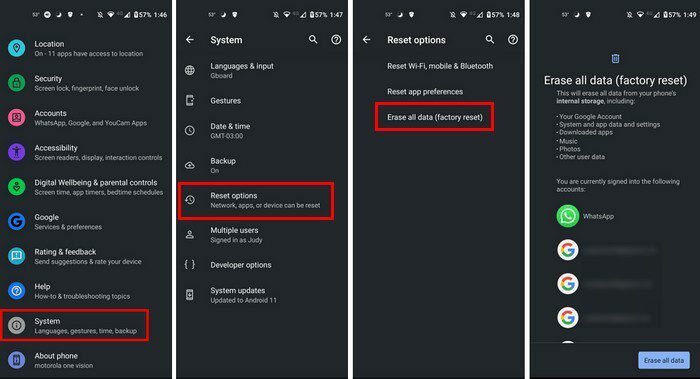
모든 데이터 지우기 버튼을 탭하면 PIN을 입력해야 할 수 있습니다. 모든 데이터 지우기 버튼을 탭합니다. 지금은 커피 한 잔을 마실 수 있는 좋은 시간입니다. 그게 전부입니다. 이것은 Android 기기를 초기화할 수 있는 가장 쉬운 방법입니다.
복구 모드를 사용하여 Android 초기화
어떤 이유로 설정을 통해 Android 휴대전화를 초기화하는 옵션이 작동하지 않는 경우 언제든지 복구 모드를 사용하여 초기화할 수 있습니다. 다음을 수행하여 이를 수행할 수 있습니다.
- 전화 끄기
- 볼륨 작게와 전원 버튼을 동시에 누르고 화면이 시작될 때까지 계속 누르고 있습니다.
- 시작이라는 단어가 표시되어야 합니다.
- 선택하려면 전원 버튼을 사용하고 탐색하려면 볼륨 버튼을 사용해야 합니다.
- 볼륨 버튼을 사용하여 복구 모드 옵션으로 이동하십시오.
- 전원 버튼을 눌러 선택하십시오.
- 문제가 있는 Android가 표시됩니다.
- 전원 버튼에서 손을 떼지 말고 전원 버튼을 누른 다음 볼륨 크게 버튼을 누르십시오.
- 볼륨 버튼을 사용하여 Wipe data/factory reset 옵션을 선택합니다.
- 전원 버튼을 사용하여 초기화 옵션을 선택한 다음 전화기를 그대로 두십시오.
- 프로세스가 완료되면 지금 시스템 재부팅 옵션을 선택합니다.
결론
초기화를 수행하면 휴대전화가 상자에서 꺼낸 상태로 돌아갑니다. 이전에 경험했던 문제 없이 더 빠르게 작동했습니다. 중요한 파일을 잃지 않도록 Android 기기를 백업하는 것을 잊지 마세요. Android 기기를 재설정해야 하는 이유는 무엇인가요? 아래 댓글에서 생각을 공유하고 소셜 미디어에서 다른 사람들과 기사를 공유하는 것을 잊지 마십시오.